关于把Win11办公软件发到桌面上怎么弄,不少小伙伴可能还不太清楚,其实这个问题还是挺简单的,为了帮助各位网友解决问题,小编就给大家带来了相关的文章内容,感兴趣的小伙伴快来看一下吧。
了解Win11的桌面操作方式。在Win11中,桌面是我们最常用的界面之一,我们可以在桌面上放置各种各样的快捷方式和文件。因此,将办公软件发送到桌面上,可以帮助我们更快捷地打开和使用这些软件。
第一步,找到你想要发送到桌面的办公软件。通常,Win11会在开始菜单中提供常用的办公软件的快捷方式。你可以通过点击Win11的开始按钮,然后在开始菜单中寻找你需要的软件。找到之后,右键点击该软件的图标,选择“发送到”选项。
第二步,选择“桌面 (快捷方式)”选项。这样,Win11就会在桌面上创建该办公软件的快捷方式。
第三步,现在你可以在桌面上看到刚刚创建的办公软件的快捷方式了。你可以将其拖动到你希望的位置,或者调整其大小,以便更方便地使用。
通过以上几个简单的步骤,你就可以将Win11办公软件快速地发送到桌面上了。这样一来,你就可以随时打开并使用这些软件,提高你的工作效率。
当然,除了上述方法,你还可以通过其他方式将办公软件发送到桌面上。比如,你可以打开办公软件所在的文件夹,然后右键点击该软件的图标,选择“发送到”选项,再选择“桌面 (快捷方式)”选项。或者,你还可以通过使用Win11的搜索功能,找到你需要的办公软件,然后右键点击该软件的图标,同样选择“发送到”选项,再选择“桌面 (快捷方式)”选项。
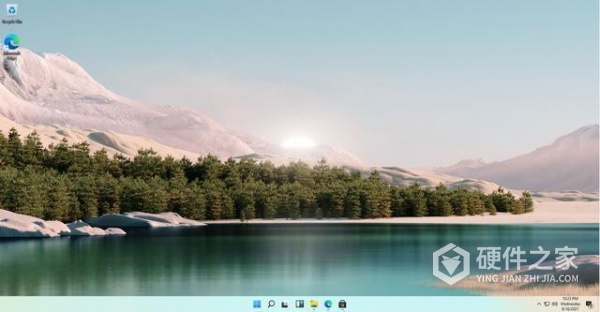
以上就是小编带来的把Win11办公软件发到桌面上怎么弄的全部内容了,可能小伙伴们对于这款软件还存在其他的问题,不知道该去哪找解答,这里推荐大家可以尝试在站内进行查找了解更多内容哦!